Demistificazione del monitoraggio degli eventi in Google Analytics 4: un tutorial completo per i professionisti del marketing
Pubblicato: 2023-07-07Comprendere il comportamento degli utenti è fondamentale per il successo di qualsiasi attività online e Google Analytics 4 (GA4) offre ai professionisti del marketing un potente strumento per ottenere informazioni utili. Una delle funzionalità più importanti di GA4 è il monitoraggio degli eventi, che consente agli esperti di marketing di raccogliere informazioni dettagliate sul coinvolgimento degli utenti e prendere decisioni basate sui dati per le strategie di marketing. A differenza di Universal Analytics, che utilizza metodi di monitoraggio tradizionali, il monitoraggio degli eventi GA4 si basa su un approccio più flessibile e personalizzabile che consente una maggiore precisione e personalizzazione dei dati.
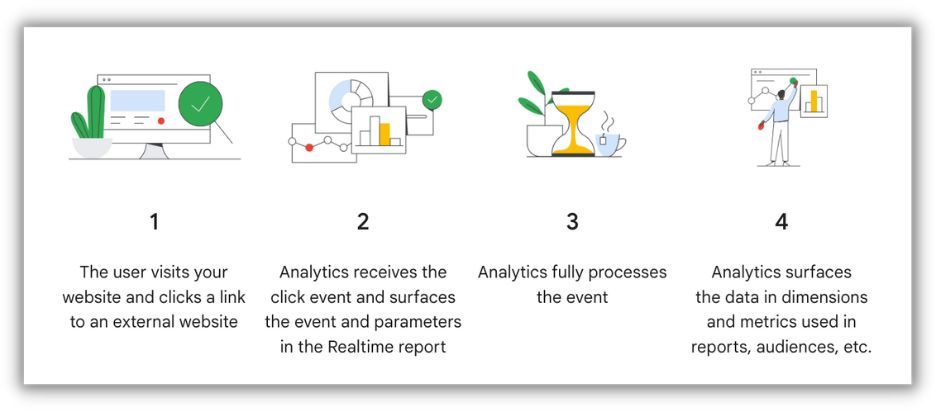
Come funziona il monitoraggio degli eventi in GA4.
In questo articolo, approfondiremo le specifiche del monitoraggio degli eventi GA4 e spiegheremo come può aiutare la tua azienda a migliorare le tue strategie di marketing. Fornirò anche una guida dettagliata su come implementare eventi personalizzati in GA4 utilizzando Google Tag Manager. Alla fine di questo articolo, avrai una migliore comprensione di come il monitoraggio degli eventi GA4 può avvantaggiare le aziende e come implementarlo in modo efficace utilizzando Google Tag Manager.
Sommario
- Che cos'è Google Analytics 4 (+in cosa differisce da Universal Analytics)
- Che cos'è il monitoraggio degli eventi in GA4 e perché è importante per i professionisti del marketing?
- Cosa sono gli eventi e come vengono monitorati in GA4?
- Come utilizzare Google Tag Manager + Google Analytics 4 per un migliore monitoraggio
- Impostazione di Google Tag Manager per GA4
- Come creare un evento personalizzato in GA4 tramite Google Tag Manager
- Come configurare l'evento Acquista ora, paga dopo in GA4
Che cos'è Google Analytics 4 e in cosa differisce da Universal Analytics?
Google Analytics 4 (GA4) è l'ultima iterazione del servizio di analisi web di Google e differisce dal suo predecessore, Universal Analytics (UA), in diversi modi.
In primo luogo, GA4 è progettato per fornire un migliore monitoraggio cross-device e cross-platform, consentendo agli esperti di marketing di tracciare e analizzare il comportamento degli utenti su più dispositivi e piattaforme, tra cui app mobili, siti Web e interazioni offline. Al contrario, UA fornisce una visione più limitata delle interazioni dell'utente, concentrandosi principalmente sulle sessioni del sito web.
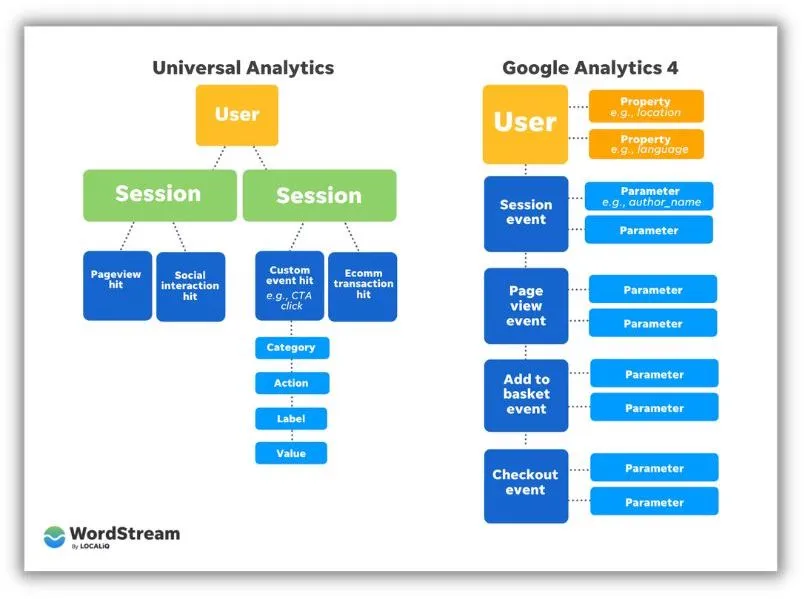
Un'altra differenza significativa tra GA4 e UA è il loro approccio alla modellazione dei dati. GA4 introduce un nuovo modello di dati basato sugli eventi, che tiene traccia delle interazioni degli utenti come singoli eventi, ad esempio clic sui pulsanti, visualizzazioni di video o invii di moduli, anziché raggrupparli in sessioni.
Infine, GA4 offre funzionalità di apprendimento automatico più avanzate, consentendo ai professionisti del marketing di ottenere informazioni più approfondite sul comportamento degli utenti e ottimizzare le loro strategie di marketing. Ad esempio, la funzione "metriche predittive" di GA4 utilizza l'apprendimento automatico per prevedere il comportamento degli utenti e prevedere i risultati futuri.
Che cos'è il monitoraggio degli eventi in GA4 e perché è importante per i professionisti del marketing?
Il monitoraggio degli eventi è un aspetto cruciale di Google Analytics 4 che aiuta i professionisti del marketing a raccogliere informazioni dettagliate sulle interazioni degli utenti con le loro proprietà digitali.
In GA4, gli eventi si riferiscono ad azioni specifiche dell'utente, come clic su pulsanti, visualizzazioni di video e invii di moduli, che i professionisti del marketing desiderano monitorare e analizzare .
Il monitoraggio degli eventi consente ai professionisti del marketing di misurare il comportamento degli utenti al di là delle visualizzazioni di pagina e delle sessioni, fornendo una comprensione più accurata e granulare del coinvolgimento degli utenti.
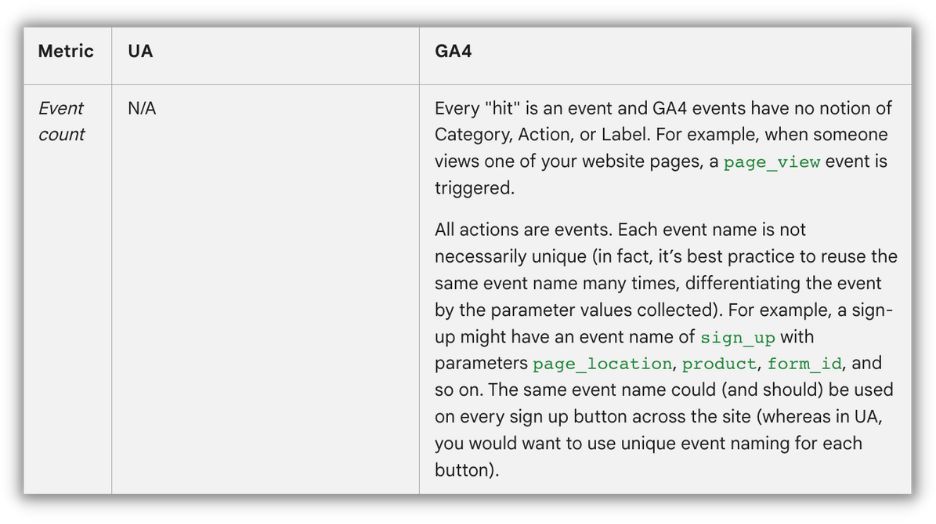
Il monitoraggio degli eventi è essenziale per i professionisti del marketing perché consente loro di prendere decisioni basate sui dati durante lo sviluppo e l'ottimizzazione delle strategie di marketing. Monitorando le interazioni degli utenti con il loro sito Web o app, i professionisti del marketing possono identificare i contenuti più coinvolgenti e ottimizzare l'esperienza dell'utente per aumentare il coinvolgimento e le conversioni.
Con le funzionalità di tracciamento cross-device e multipiattaforma di GA4, il tracciamento degli eventi consente agli esperti di marketing di ottenere una visione più completa dei viaggi dei propri utenti su diversi dispositivi e piattaforme, portando a strategie di marketing più efficaci.
Cosa sono gli eventi e come vengono monitorati in GA4?
Gli eventi in GA4 si riferiscono alle interazioni dell'utente con i contenuti su un sito Web o un'app che possono essere misurati e analizzati. Forniscono informazioni su come gli utenti interagiscono con un sito Web o un'app, ad esempio le azioni che intraprendono, le pagine che visitano e le funzionalità che utilizzano. Il monitoraggio degli eventi in GA4 aiuta le aziende e i professionisti del marketing a comprendere il comportamento degli utenti, ottimizzare l'esperienza utente e prendere decisioni informate per migliorare le strategie di marketing.
In GA4, gli eventi vengono monitorati utilizzando il modello di dati di Google Analytics 4, che si basa su un approccio basato sugli eventi. Il modello di dati si concentra sull'acquisizione delle interazioni dell'utente come eventi, che vengono quindi inviati a Google Analytics per l'elaborazione e la creazione di report. Gli eventi in GA4 possono essere classificati in tre tipi:
- Eventi raccolti automaticamente : si tratta di eventi che GA4 monitora automaticamente senza alcuna implementazione aggiuntiva, come first_open, session_start e page_view. Forniscono informazioni di base sul coinvolgimento e sul comportamento degli utenti.
- Eventi di misurazione avanzata: GA4 offre una funzione di misurazione avanzata che tiene automaticamente traccia delle interazioni utente aggiuntive come scorrimento, clic e coinvolgimento video. Questo può essere abilitato o personalizzato all'interno dell'interfaccia GA4.
- Eventi personalizzati: si tratta di eventi che definisci e implementi manualmente, in base a specifiche interazioni dell'utente rilevanti per il tuo sito web o la tua app. Gli eventi personalizzati forniscono informazioni più approfondite sul comportamento e sul coinvolgimento degli utenti, adattati alle tue esigenze aziendali.
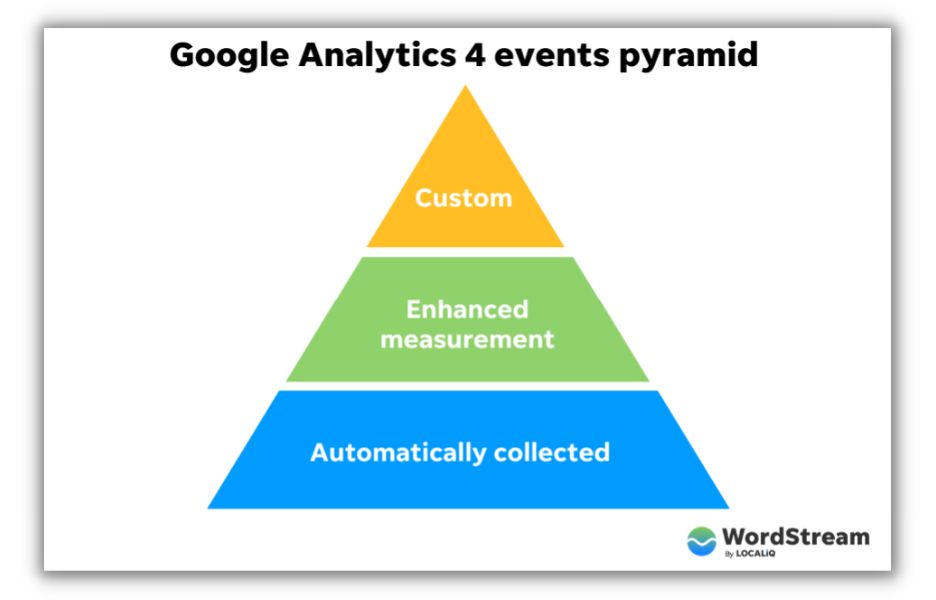
Come utilizzare Google Tag Manager + Google Analytics 4 per un migliore monitoraggio
Puoi configurare Google Tag Manager per GA4 per monitorare e comprendere meglio i dati sugli eventi. Esamineremo alcuni passaggi specifici.
Una breve introduzione a Google Tag Manager
Google Tag Manager (GTM) è uno strumento gratuito e intuitivo che ti consente di gestire e implementare vari codici di monitoraggio e tag di marketing sul tuo sito Web o app senza la necessità di una conoscenza approfondita della codifica. GTM semplifica il processo di implementazione dei tag di monitoraggio, come Google Analytics, Google Ads, Facebook Pixel e altri tag di terze parti, centralizzando la loro gestione in un'unica interfaccia.
L'uso di GTM ha diversi vantaggi, tra cui:
- Facilità d'uso. Puoi aggiungere, modificare o rimuovere tag senza dover modificare direttamente il codice del sito Web o dell'app, rendendolo accessibile a professionisti del marketing e non sviluppatori.
- Distribuzione più rapida. GTM semplifica il processo di implementazione dei tag, consentendoti di distribuire e aggiornare rapidamente i tag senza affidarti agli sviluppatori.
- Controllo della versione. GTM conserva una cronologia delle versioni delle configurazioni dei tag, consentendoti di ripristinare le modifiche in caso di errori o problemi.
- Prestazioni del sito migliorate. GTM utilizza il caricamento asincrono per ridurre al minimo l'impatto dei tag sulle prestazioni e sui tempi di caricamento del tuo sito web.
- Trigger e variabili integrati . GTM fornisce una varietà di trigger e variabili integrati che ti consentono di controllare quando e come i tuoi tag vengono attivati, migliorando l'accuratezza e la pertinenza dei tuoi dati di tracciamento.
Parlo attraverso Google Tag Manager in modo più dettagliato in questo video di YouTube.
Impostazione di Google Tag Manager per GA4
L'impostazione di Google Tag Manager (GTM) per Google Analytics 4 (GA4) comporta la creazione di un tag GA4 all'interno del tuo contenitore GTM e la sua configurazione per l'invio di dati alla tua proprietà GA4.
Ecco una guida dettagliata per aiutarti a configurare GTM per GA4:
- Crea una proprietà GA4: se non l'hai già fatto, imposta una nuova proprietà GA4 nel tuo account Google Analytics. Prendi nota dell'ID misurazione (ad es. G-XXXXXXXXXX) assegnato alla tua proprietà GA4, poiché ti servirà nei passaggi successivi.
- Accedi a Google Tag Manager: accedi al tuo account GTM e seleziona il contenitore appropriato per il tuo sito web o la tua app.
- Crea un nuovo tag GA4:
- Fai clic su "Tag" nella barra laterale sinistra.
- Fare clic su "Nuovo" per creare un nuovo tag.
- Nella casella "Configurazione tag", fai clic su "Tipo di tag" e seleziona "Google Analytics: Configurazione GA4".
- Inserisci il tuo ID misurazione GA4 del passaggio 1 nel campo "ID misurazione".
- Fare clic su "Salva" per salvare la configurazione del tag.
- Imposta un attivatore per il tag GA4:
- Nella casella "Triggering", fai clic sull'icona della matita per aggiungere un trigger.
- Scegli il trigger "Tutte le pagine" per i siti Web o il trigger "App - Tutti gli schermi" per le app. Ciò garantisce che il tag GA4 si attivi su ogni pagina o schermata, consentendoti di monitorare le interazioni di base come le visualizzazioni di pagina.
- Fai clic su "Salva" per associare l'attivatore al tuo tag GA4.
- Testa il tuo tag GA4: prima di pubblicare le modifiche, fai clic su "Anteprima" nell'interfaccia di GTM per testare il tuo tag GA4. Visita il tuo sito web o la tua app e verifica che il tag si attivi correttamente utilizzando GTM
Modalità di anteprima o GA4 DebugView in Google Analytics. - Pubblica il tuo contenitore GTM: dopo aver confermato che il tag GA4 funziona come previsto, fai clic su "Invia" nell'interfaccia GTM per pubblicare le modifiche. Il tuo tag GA4 è ora attivo e i dati inizieranno a essere inviati alla tua proprietà GA4.
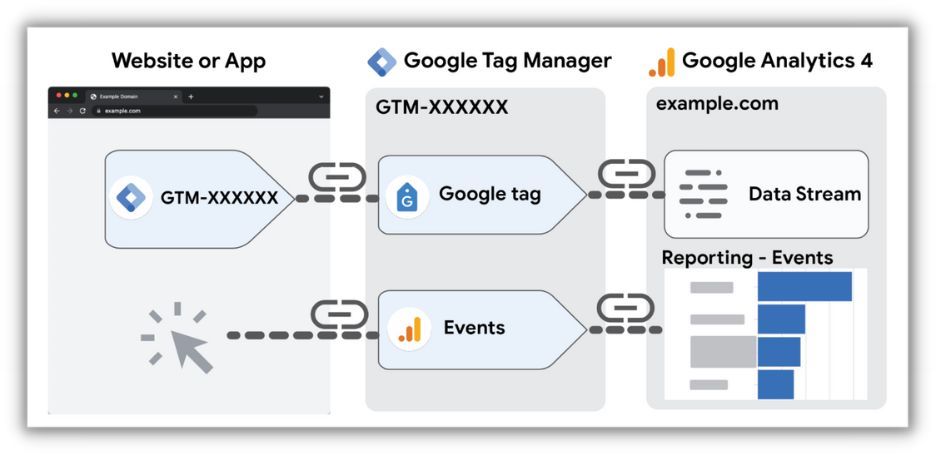

Fonte
Dopo aver configurato GTM per GA4, puoi utilizzare GTM per gestire altri eventi GA4, ad esempio eventi personalizzati o eventi di misurazione avanzata, creando ulteriori tag GA4 e configurandoli con i trigger e le variabili appropriati.
Come creare un evento personalizzato in GA4 tramite Google Tag Manager
Un mio cliente voleva tenere traccia di quante volte un utente ha fatto clic sul pulsante "Acquista ora paga dopo" sul suo sito web. Per raggiungere questo obiettivo in Google Analytics 4 (GA4), dobbiamo impostare un evento personalizzato utilizzando Google Tag Manager. Ecco una guida dettagliata per impostare un evento di clic del pulsante personalizzato per il pulsante "Acquista ora paga dopo":
- Identifica il pulsante: in primo luogo, ispeziona il codice sorgente HTML del sito Web e trova il pulsante "Acquista ora paga dopo".
- Crea un trigger per il clic del pulsante (utilizzando il testo del clic):
- Nel contenitore di Google Tag Manager, fai clic su "Attivatori" nella barra laterale sinistra.
- Fare clic su "Nuovo" per creare un nuovo trigger.
- Assegna un nome al trigger (ad esempio, "Acquista ora paga dopo fare clic").
- Nella casella "Configurazione trigger", fai clic su "Tipo di trigger" e seleziona "Clic - Tutti gli elementi".
- Scegli "Alcuni clic" in "Questo trigger si attiva".
- Nei menu a discesa, seleziona "Click Text" e inserisci il testo del clic "Acquista ora paga dopo" per identificare il pulsante.
- Fare clic su "Salva" per salvare il trigger.
- Crea un nuovo tag evento GA4:
- Fai clic su "Tag" nella barra laterale sinistra.
- Fare clic su "Nuovo" per creare un nuovo tag.
- Assegna un nome al tag (ad es. "GA4 – Acquista ora paga dopo fare clic").
- Nella casella "Configurazione tag", fai clic su "Tipo di tag" e seleziona "Google Analytics: Evento GA4".
- Inserisci il tuo ID misurazione GA4 (ad es. G-XXXXXXXXXX) nel campo "ID misurazione".
- Nel campo "Event Name", inserisci un nome descrittivo per il tuo evento personalizzato (ad es. "buy_now_pay_later_click").
- Fai clic su "Aggiungi riga" in "Parametri evento" per definire parametri aggiuntivi per il tuo evento. Inserisci "button_name" nel campo "Parameter Name" e "Buy Now Pay Later" nel campo "Parameter Value".
- Fare clic su "Salva" per salvare la configurazione del tag.
- Imposta l'attivatore per il tag evento GA4:
- Nella casella "Triggering", fai clic sull'icona della matita per aggiungere un trigger.
- Scegli il trigger "Acquista ora paga dopo clic" che hai creato nel passaggio 2.
- Fai clic su "Salva" per associare l'attivatore al tuo tag evento GA4.
- Testa il tuo evento pulsante personalizzato:
- Fai clic su "Anteprima" nell'interfaccia di GTM per testare il tag evento GA4 e l'attivatore personalizzato.
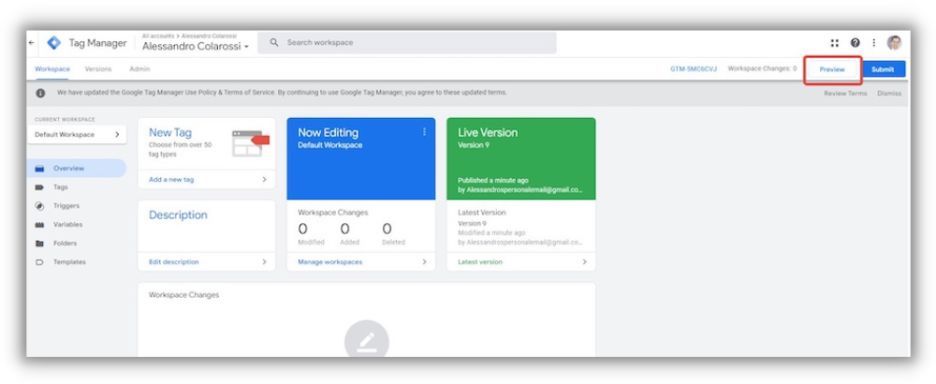
- Visita il tuo sito Web e fai clic sul pulsante "Acquista ora paga dopo".
- Nella modalità Anteprima di GTM o in DebugView di GA4, verifica che il tuo evento personalizzato si attivi correttamente quando fai clic sul pulsante.
- Fai clic su "Anteprima" nell'interfaccia di GTM per testare il tag evento GA4 e l'attivatore personalizzato.
- Pubblica il tuo contenitore GTM:
- Dopo aver confermato che l'evento personalizzato funziona come previsto, fai clic su "Invia" nell'interfaccia di GTM per pubblicare le modifiche.
- Il tuo evento pulsante personalizzato è ora attivo e i dati verranno inviati alla tua proprietà GA4 quando gli utenti fanno clic sul pulsante "Acquista ora paga dopo".
Utilizzando il testo del clic come attributo univoco nella configurazione del trigger, Google Tag Manager attiverà l'evento personalizzato quando un utente fa clic su un pulsante o elemento con il testo "Acquista ora paga dopo" sul sito web.
Come configurare l'evento Acquista ora, paga dopo in GA4
Per configurare l'evento "Acquista ora paga dopo" in GA4 utilizzando Google Tag Manager e contrassegnarlo come conversione, procedi nel seguente modo:
- Fare clic su "Configura" (icona a forma di ingranaggio) nel menu a sinistra per accedere alle impostazioni delle proprietà.
- Fare clic su Eventi.
- Fai clic su "Crea evento".
- Ai fini di questa demo, creeremo un evento simile al seguente:
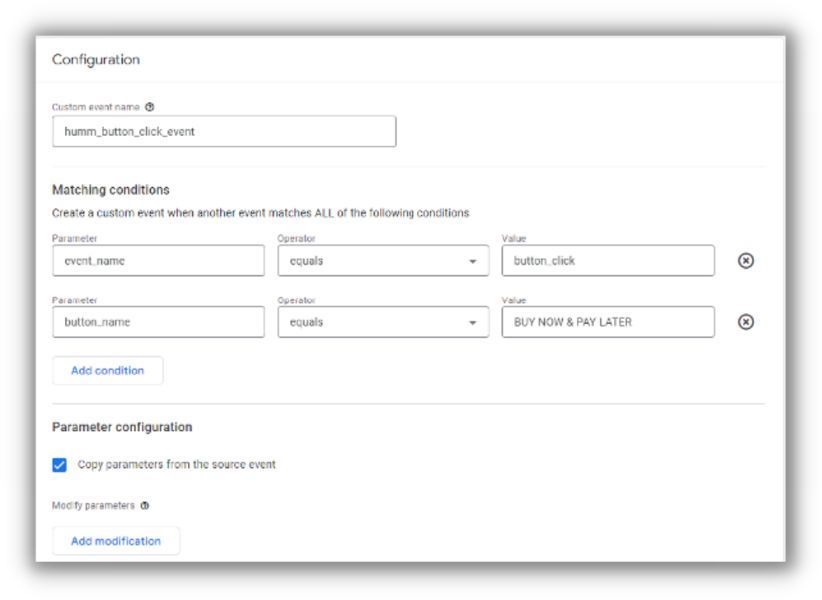
- Contrassegna come conversioni: assicurati che l'evento stia inviando correttamente i dati alla tua proprietà GA4 (puoi utilizzare la visualizzazione in tempo reale in GA4 per questo).
- Accedi alla tua proprietà GA4: accedi al tuo account Google Analytics e accedi alla proprietà GA4 in cui hai impostato l'evento clic del pulsante "Acquista ora paga dopo".
- Definire l'evento:
- Fare clic su "Configura" (icona a forma di ingranaggio) nel menu a sinistra per accedere alle impostazioni delle proprietà.
- Fai clic su Conversioni e aggiungi il nome che hai chiamato il tuo nuovo evento nei passaggi precedenti.
- Dopo un po' di tempo, la conversione avrà questo aspetto (assicurati che "Segna come conversione" sia selezionato):
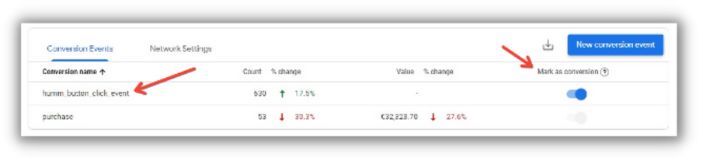
Esaminerò tutto questo in dettaglio nel video tutorial qui sotto.
Inizia a monitorare i tuoi eventi in Google Analytics 4
Per concludere, il monitoraggio degli eventi in Google Analytics 4 è uno strumento essenziale per i professionisti del marketing per comprendere il comportamento degli utenti e ottimizzare le loro proprietà digitali per un migliore coinvolgimento e conversioni.
Il modello di dati basato sugli eventi di GA4 fornisce un approccio più flessibile e personalizzabile al monitoraggio delle interazioni degli utenti, consentendo alle aziende di ottenere informazioni più approfondite sul comportamento degli utenti e sviluppare strategie di marketing più efficaci.
Utilizzando Google Tag Manager, le aziende possono implementare facilmente eventi personalizzati in GA4, fornendo approfondimenti personalizzati su interazioni utente specifiche. Seguendo la guida dettagliata fornita, le aziende possono impostare e contrassegnare eventi personalizzati come conversioni in GA4, consentendo un'analisi ancora più dettagliata del comportamento degli utenti e delle prestazioni di marketing.
Nel complesso, la funzione di tracciamento degli eventi di GA4 è uno strumento potente che non dovrebbe essere trascurato da nessuna azienda online che desideri migliorare le proprie strategie di marketing e le prestazioni complessive.
